使用安装程序 (.msi) 将 SQL Server 连接到 Azure Arc
适用于:SQL Server
本文介绍如何使用安装程序 (.msi) 将 SQL Server 实例连接到 Azure Arc。 在继续操作之前,请先完成先决条件。
从 AzureExtensionForSQLServer.msi 部署 SQL Server 扩展
也可以直接使用 AzureExtensionForSQLServer.msi 将 SQL Server 实例载入 Azure Arc。 此方法有助于将 SQL Server 实例加入到 Arc 与任何现有部署自动化工具和服务集成。
打开 AzureExtensionForSQLServer.msi。 这将安装将 SQL Server 实例加入 Azure Arc 所需的包。
在管理员模式下打开 PowerShell 控制台并执行以下命令。
如果使用 Microsoft Entra ID 服务主体进行身份验证,请对目标 SQL Server 执行以下命令。
注意
Microsoft Entra ID 以前称为 Azure Active Directory (Azure AD)。
'& "$env:ProgramW6432\AzureExtensionForSQLServer\AzureExtensionForSQLServer.exe" --subId <subscriptionid> --resourceGroup <resourceGroupName> --location <AzureRegion> --tenantid <TenantId> --service-principal-app-id <servicePrincipalAppId> --service-principal-secret <servicePrincipalSecret> --proxy <proxy> --licenseType <licenseType> --excluded-SQL-instances <"MSSQLSERVER01 MSSQLSERVER02 MSSQLSERVER15"> --machineName <"ArcServerName">'否则,对目标 SQL Server 执行以下命令。
'& "$env:ProgramW6432\AzureExtensionForSQLServer\AzureExtensionForSQLServer.exe" --subId <subscriptionid> --resourceGroup <resourceGroupName> --location $location --tenantid <TenantId> --proxy <proxy> --licenseType <licenseType> --excluded-SQL-instances <"MSSQLSERVER01 MSSQLSERVER02 MSSQLSERVER15"> --machineName <"ArcServerName">'注意
命令行参数“--machineName”是可选参数,如果未提供,则已启用 Arc 的服务器资源的名称将是计算机的主机名。
重要
已启用 Microsoft Azure Arc 的 SQL Server 作为你或公司 Microsoft Azure 服务订阅许可证的一部分授权给你。 只能将该软件与 Microsoft Azure 服务一起使用,并受你获取 Microsoft Azure 服务所依据的协议的条款和条件的约束。 如果没有 Microsoft Azure 服务的有效订阅许可证,则不得使用该软件。
Microsoft Azure 法律信息:Microsoft Azure 法律信息和 Microsoft 隐私声明
验证已启用 Arc 的 SQL Server 资源
转到“Azure Arc”>“SQL Server”并打开新注册的“已启用 Arc 的 SQL Server”资源以进行验证。
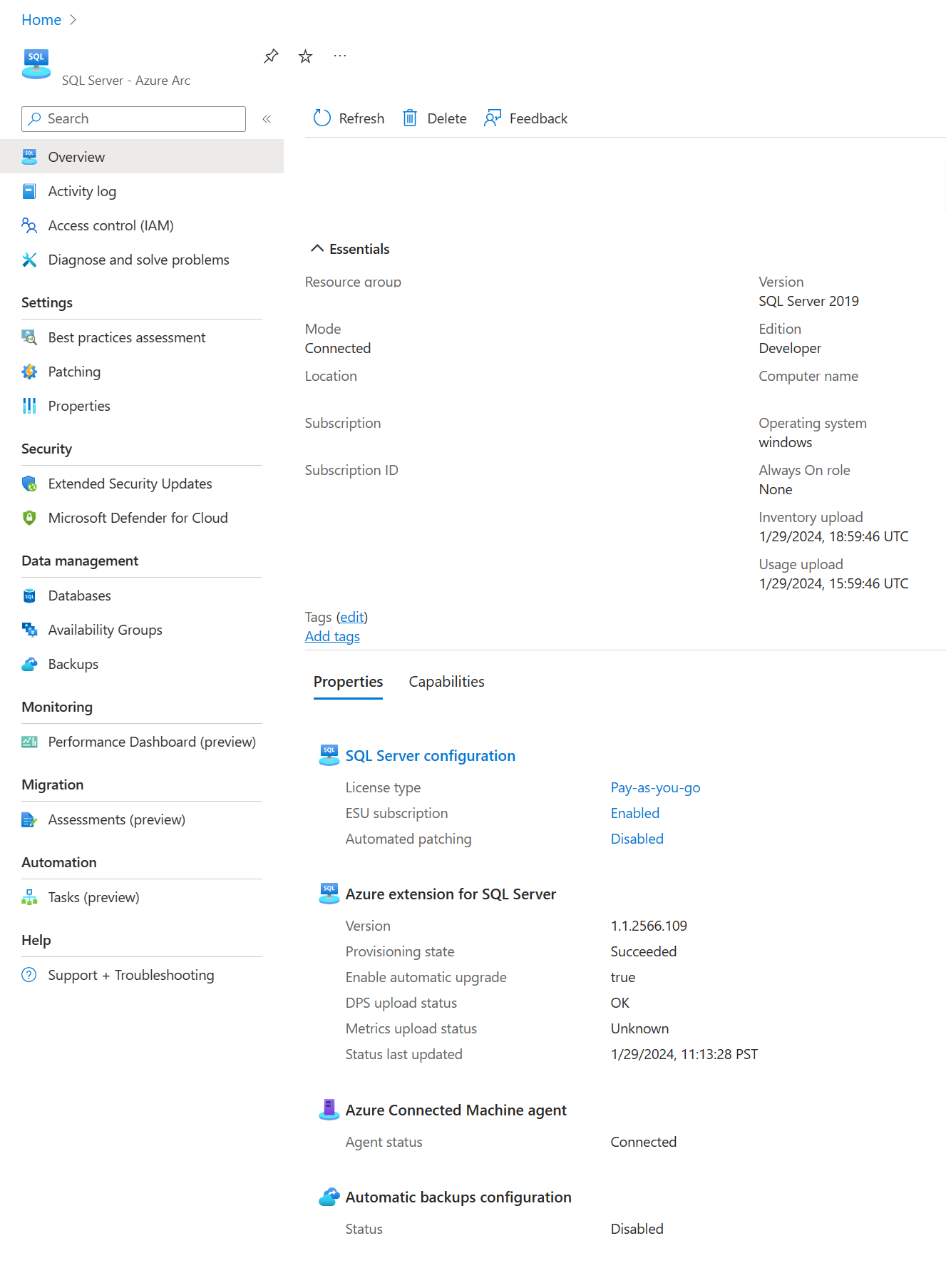
后续步骤
反馈
即将发布:在整个 2024 年,我们将逐步淘汰作为内容反馈机制的“GitHub 问题”,并将其取代为新的反馈系统。 有关详细信息,请参阅:https://aka.ms/ContentUserFeedback。
提交和查看相关反馈